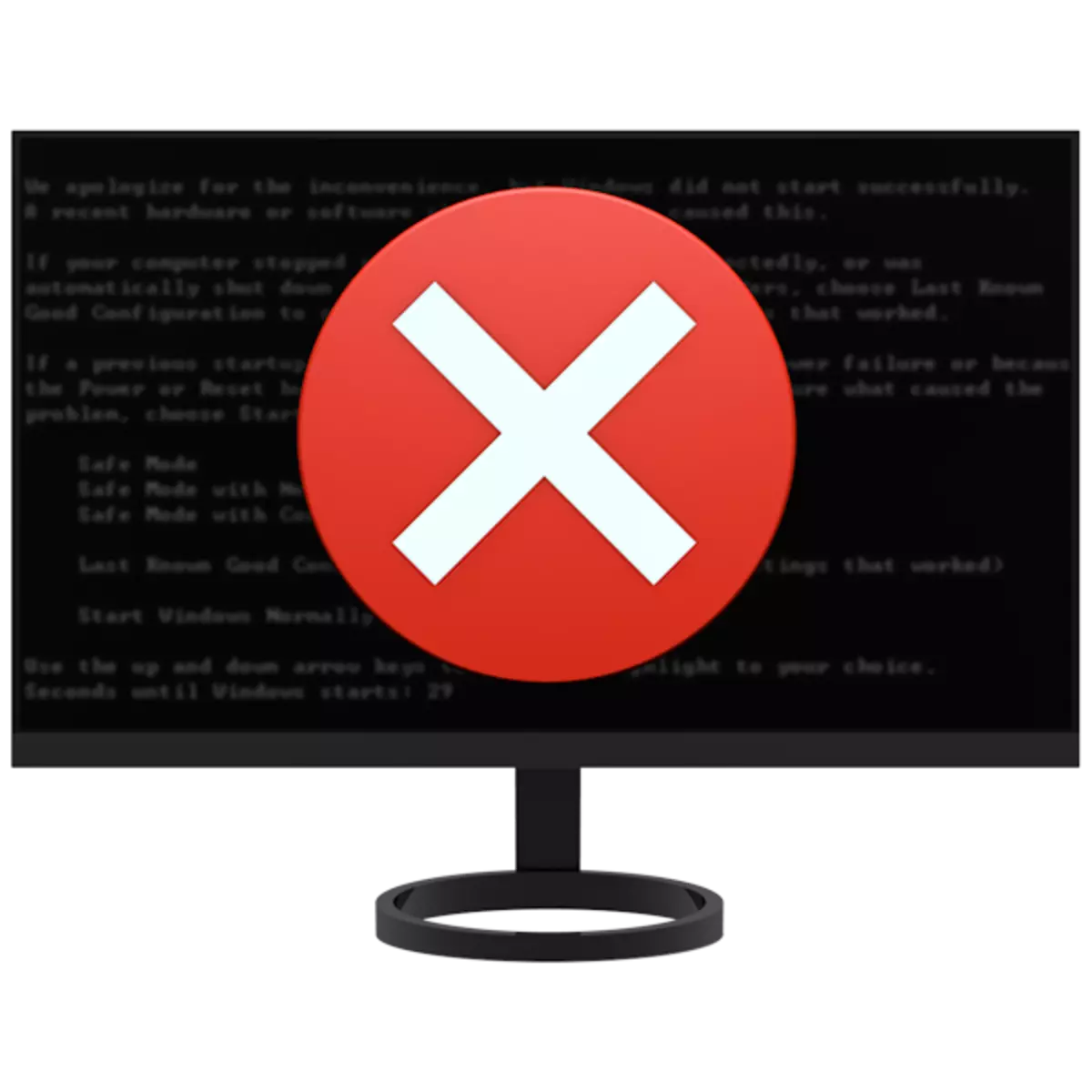
Mmelite OS OS oge niile na-enyere aka ịnwe akụkụ dị iche iche nke ihe ndị dị iche iche, ndị ọkwọ ụgbọala na ngwanrọ. Mgbe ụfọdụ mgbe emelite na Windows, enwere ọdịda, ọ bụghị naanị na ozi njehie, kamakwa ọ ga-ezute arụmọrụ nke arụmọrụ. N'isiokwu a, anyị ga-ekwu banyere otu esi eme ihe na ọnọdụ ebe usoro ahụ jụrụ ịmalite mgbe mmelite na-esote.
Windows 7 amalitela mgbe mmelite ahụ gasịrị
Omume dị otú ahụ nke sistemụ bụ n'ihi otu ihe zuru ụwa ọnụ - njehie mgbe ị na-etinye mmelite. Enwere ike ibute ha site na ekweghị ekwe, mebie ihe ndekọ boot ma ọ bụ omume nje na mmemme antivirus. Ọzọ, anyị na-enye usoro iji dozie nsogbu a.Na-akpata 1: windo adịghị mma
Ruo taa, netwọkụ ị nwere ike ịchọta ọtụtụ ndị paibipụ dị iche iche dị iche iche dị iche iche. Ha, n'ezie, ha dị mma n'ụzọ nke ha, mana ọ ka nwere otu nnukwu ndọghachi azụ. Nke a bụ ihe kpatara nsogbu mgbe ị na-eme ụfọdụ usoro na faịlụ sistemụ na ntọala. Ihe ndị dị mkpa nwere ike ịbụ naanị "bee" site na nkesa ma ọ bụ dochie ya nke mbụ. Ọ bụrụ na ịnwere otu n'ime mgbakọ ndị a, enwere nhọrọ atọ ebe a:
- Gbanwee Mgbakọ (Na-akwadoghị).
- Jiri nkesa ikike Windows maka nrụnye dị ọcha.
- Gaa na mkpebi dị n'okpuru wee hapụzie mmelite sistemụ ahụ site na ịgbanye ọrụ kwekọrọ na ntọala ahụ.

Gụkwuo: Otu esi ewepu mmelite na Windows 7
Kpatara 2: njehie mgbe ị na-etinye mmelite
Nke a bụ isi ihe kpatara nsogbu nke oge a, na n'ọtụtụ ntuziaka ndị a na - enyere aka idozi ya. Ịrụ ọrụ, anyị ga-achọ onye nrụnye (diski ma ọ bụ Flash Drive) na "asaa".
Gụkwuo: Wụnye Windows 7 Iji Boosh Flash Drive
Ikwesiri inyocha ma sistemụ ahụ amalite na "Ọnọdụ Nchekwa". Ọ bụrụ na azịza ya dị mma, ọ ga-adị mfe karị idozi ọnọdụ ahụ. Anyị na-ebugharị ma weghachi sistemụ ngwaahịa na ngwa ọrụ na steeti ahụ ọ bụ tupu mmelite ahụ. Iji mee nke a, o zuru ezu ịhọrọ isi okwu na ụbọchị kwesịrị ekwesị.
GỤKWUO:
Etu esi abanye Ọnọdụ Nchekwa nke Windows 7
Otu esi eweghachi Windows 7
Ọ bụrụ na enweghị mgbake ma ọ bụ "Ọnọdụ Nchekwa" adịghị, ya na ndị na-ebu ọrụ nwụnye. Anyị mara mma nke dị mfe, mana ọ na-achọ mmụba: ịkwesịrị ihichapụ mmelite nsogbu site na iji "Iwu Iwu".
- Anyị na-eburu kọmputa ahụ site na draịva Flash ma chere maka windo mmalite nke mmemme nrụnye. Ọzọ, pịa ngwakọta igodo + F10, mgbe nke ahụ ga-emeghe.

- Ọzọ, ịkwesịrị ikpebi nke nkebi disk gụnyere "folda Windows", nke ahụ bụ akara dị ka usoro. Ga-enyere anyị aka na otu a
eduri.
Mgbe ọ gachara, ịkwesịrị ịgbakwunye leta nke nkewa na anyụn wee pịa Tinye. Ọmụmaatụ:
Nduru E:
Ọ bụrụ na njikwa anaghị achọpụta folda "Windows" Windows "na adreesị a, gbalịa itinye akwụkwọ ozi ndị ọzọ.

- Iwu a na-esote ga-egosipụta ndepụta nke mmelite arụnyere na sistemụ.
Dism / Image: E: \ / Nchịkọta
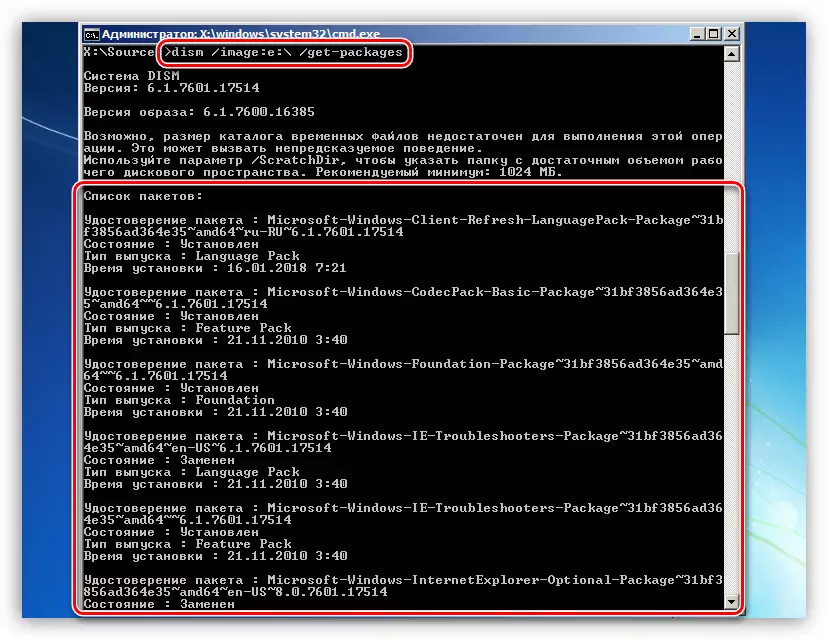
- Anyị na-agba ọsọ site na listi ma chọta mmelite nke guzobere tupu ọdịda ahụ emela. Naanị lee anya ụbọchị.
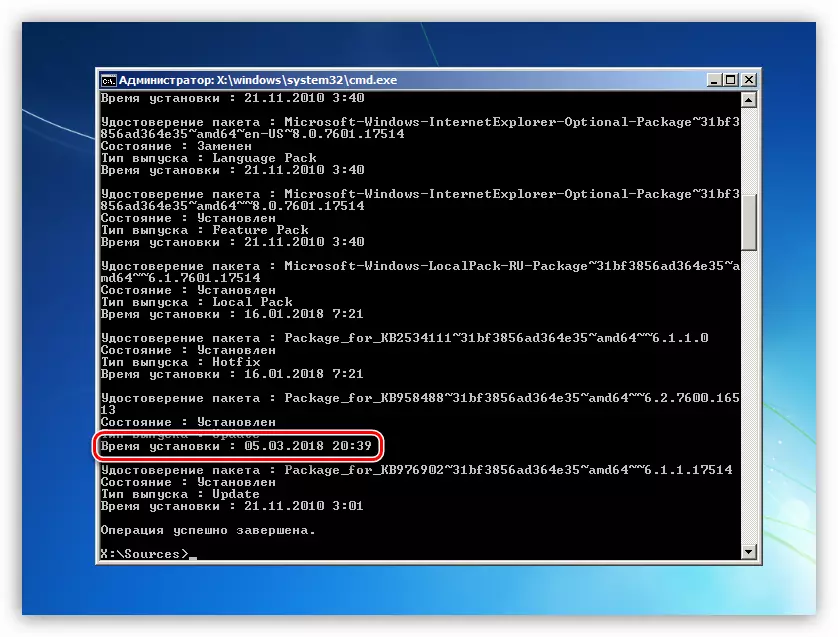
- Ugbu a, anyị ekenye aha mmelite ahụ, dị ka egosiri na nseta ihuenyo, yana okwu "Asambodo ngwugwu" (a gaghị enwe ụzọ ọzọ), wee detuo PCM.
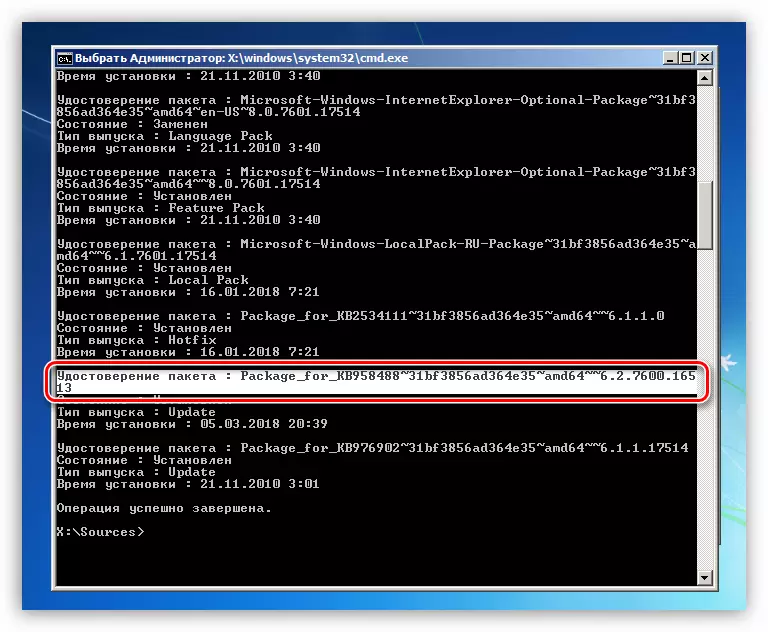
- Ọzọkwa, pịa bọtịnụ òké aka nri, na-etinye depụtaghachiri na njikwa. Ọ ga-enye njehie ozugbo.
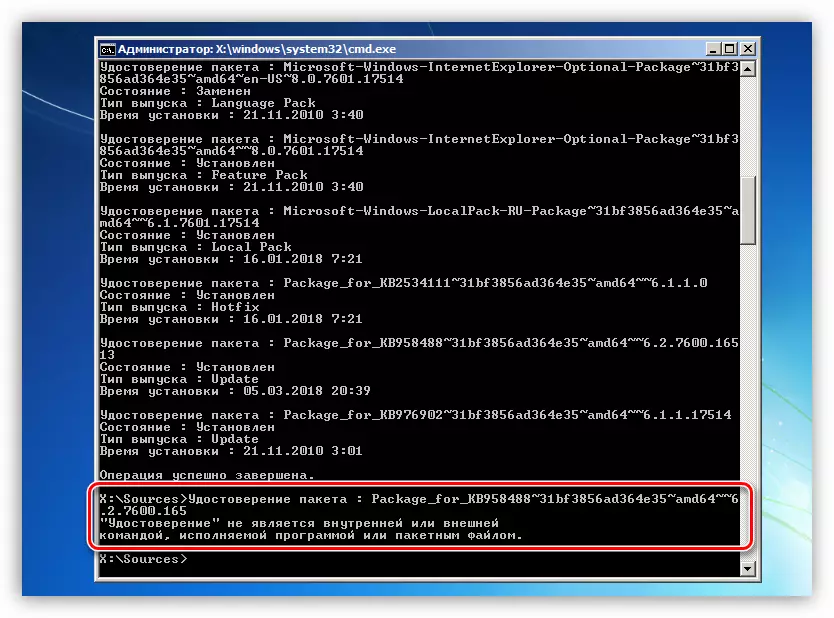
Pịa igodo elu (akụ). A ga-atụkwasị data ahụ ọzọ na "Iwu Iwu". Anyị na-enyocha ma ọ bụrụ na etinyere ihe niile. Ọ bụrụ na ihe na-efu, gbakwunye. Ndị a na-abụkarị ọnụ ọgụgụ na njedebe nke aha.

- Na-arụ ọrụ akụ ahụ, kwaga na mmalite nke ahịrị a wee wepu okwu a "Asambodo Asambodo" yana oghere na oghere. A ga-enwe naanị aha.

- Webata iwu na mmalite nke ahịrị
Dism / Onyonyo: E: \ / Web-ngwugwu /
Ọ kwesịrị ịdị ihe dị ka ihe ndị a (enwere ike ịkpọ ngwugwu gị dị iche):
Dism / Onyonyo:
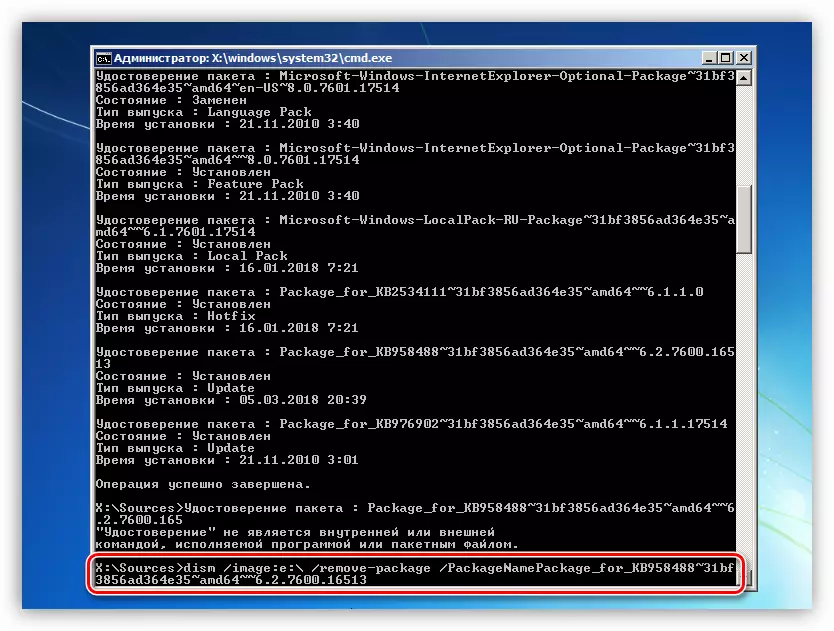
Pịa Tinye. Mmelite ehichapụ.

- N'otu aka ahụ, anyị na-ahụ ma hichapụ mmelite ndị ọzọ na ụbọchị nrụnye dabara adaba.
- Nzọụkwụ ọzọ bụ ịsacha folda ahụ na mmelite ebudatara. Anyị maara na nkebi sistemụ dabara na leta e, yabụ otu ahụ ga-adị ka nke a:
RMDir / s / q e: \ windo \ softwaradistra
Site na omume ndị a, anyị ehichapụrụ ndekọ ahụ kpamkpam. Ọ ga-eweghachi ya mgbe ọ buliri, mana a ga-ehichapụ faịlụ ebudatara.

- Tinyegharịa igwe ahụ na diski ike ma gbaa mbọ na-agba Windows.
Ihe kpatara 3: Ihe omume obi ojoo na antivirus
Anyị edeworị aha elu ahụ na faịlụ sistemụ ahụ nwere ike ịnọ na partent Mgbakọ. Mmemme Antivirus nwere ike imetụta ihe ọjọọ a na ngọngọ ma ọ bụ na-ehichapụ ihe dị egwu (site na echiche ha). Ọ bụ ihe nwute, ọ bụrụ na ebughị windo, ọ gaghị ekwe omume ịme ihe ọ bụla. Nwere ike weghachite ọrụ nke sistemụ ahụ dabere na ntuziaka dị n'elu wee gbanyụọ antivirus. N'ọdịnihu, ọ nwere ike ịdị mkpa ịhapụ iji ya kpamkpam ma ọ bụ dochie nkesa.
Gụkwuo: Otu esi agbanyụọ antivirus
Virus na-eji akpa àgwà n'ime otu ihe ahụ, mana ebumnuche ha bụ imebi usoro ihe. Enwere ọtụtụ ụzọ iji kpochapụ PC site na ụmụ ahụhụ, mana anyị kwesịrị naanị nke na-eji ihe omume akpụkpọ ụkwụ ya na mmemme antivirus na diski diski.
Gụkwuo: Mepụta Flash Blash na Kaspersky Disk 10
Buru n'uche na na mgbakọ enyere aka, usoro a nwere ike ibute arụmọrụ sistemụ, yana data dị na diski ahụ.
- Bulite PC site na Flash Drive Drive, họrọ Asụsụ iji akụ na keyboard, ma pịa Tinye.
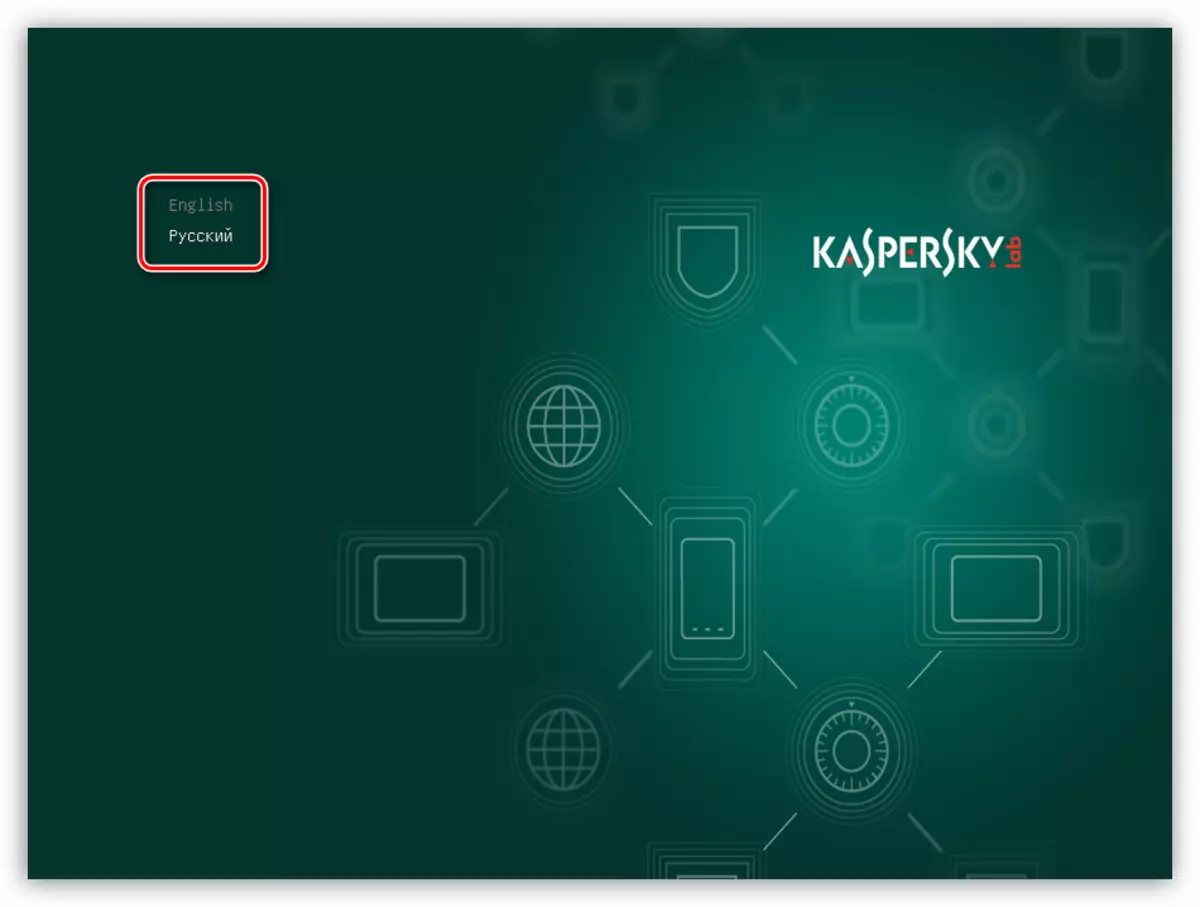
- Anyị na-ahapụ "ọnọdụ eserese" ma pịa Tinye ọzọ.
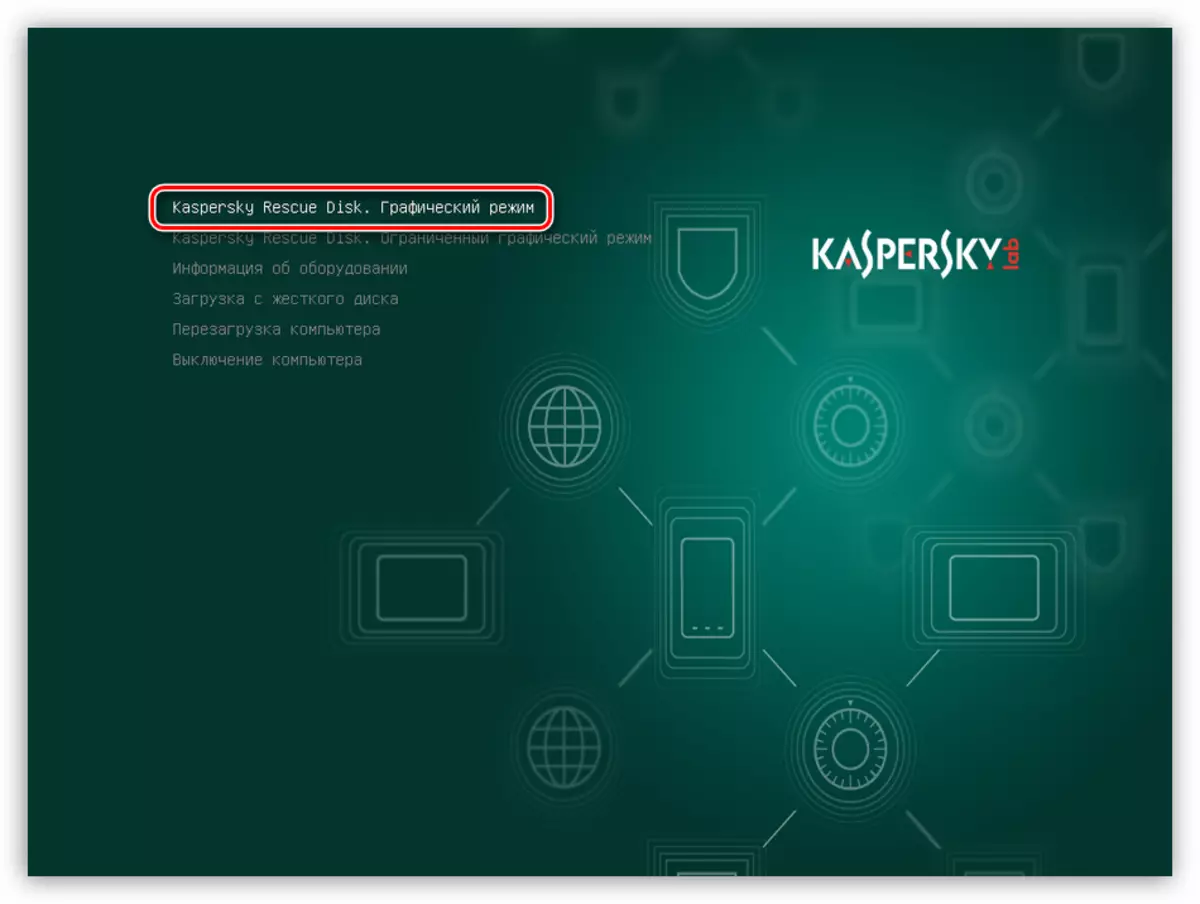
Anyị na-eche maka mbido mmemme ahụ.
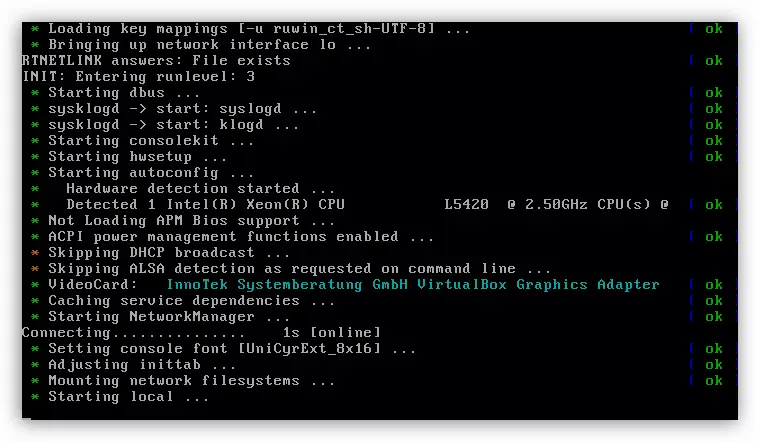
- Ọ bụrụ na ịdọ aka na ntị na-egosi na sistemụ ahụ dị na ọnọdụ ihi ụra ma ọ bụ ọrụ ya emechabeghị, pịa "Nọgide".

- Anyị na-anabata usoro nke ikike ikike.
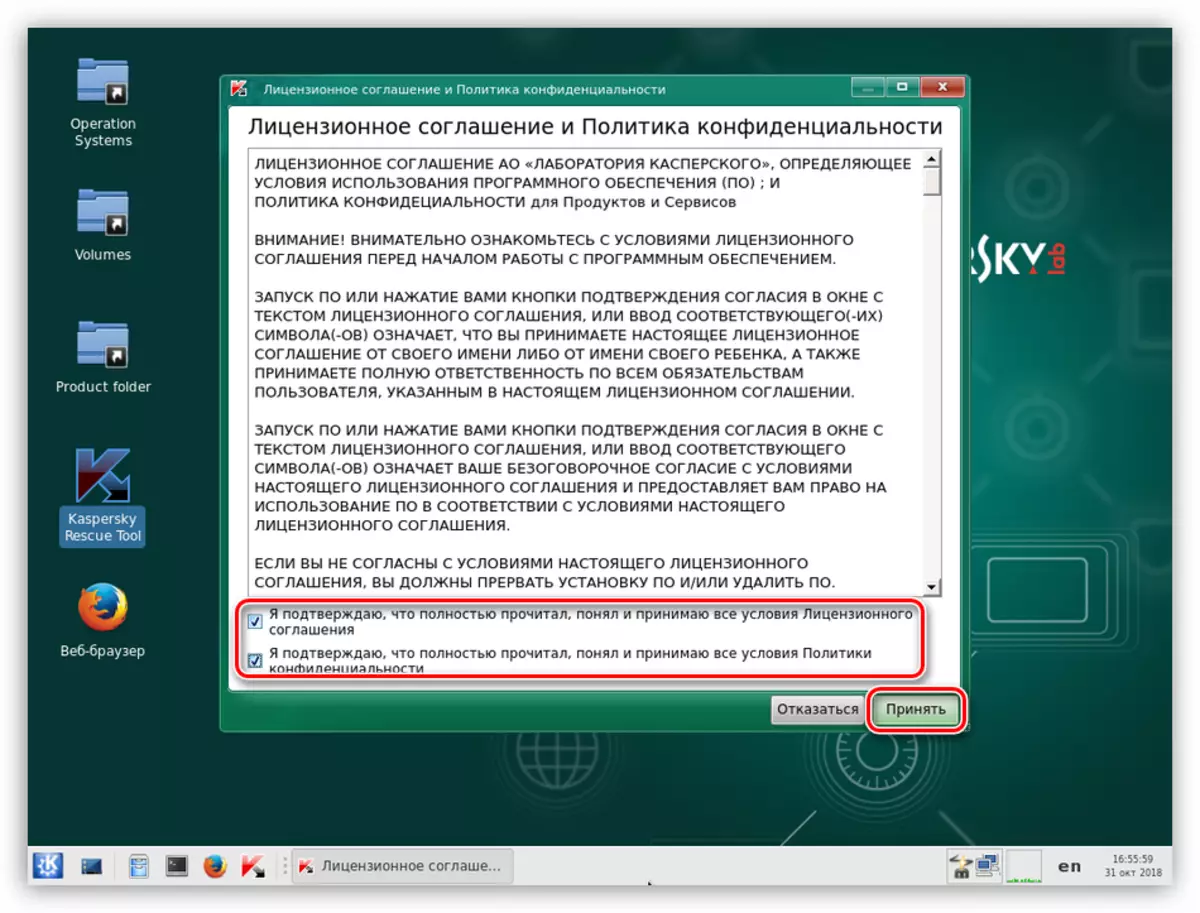
- Na-esote, ihe omume ahụ ga-ebido ike mgbochi ya, na windo nke pịa "gbanwee mgbanwe".
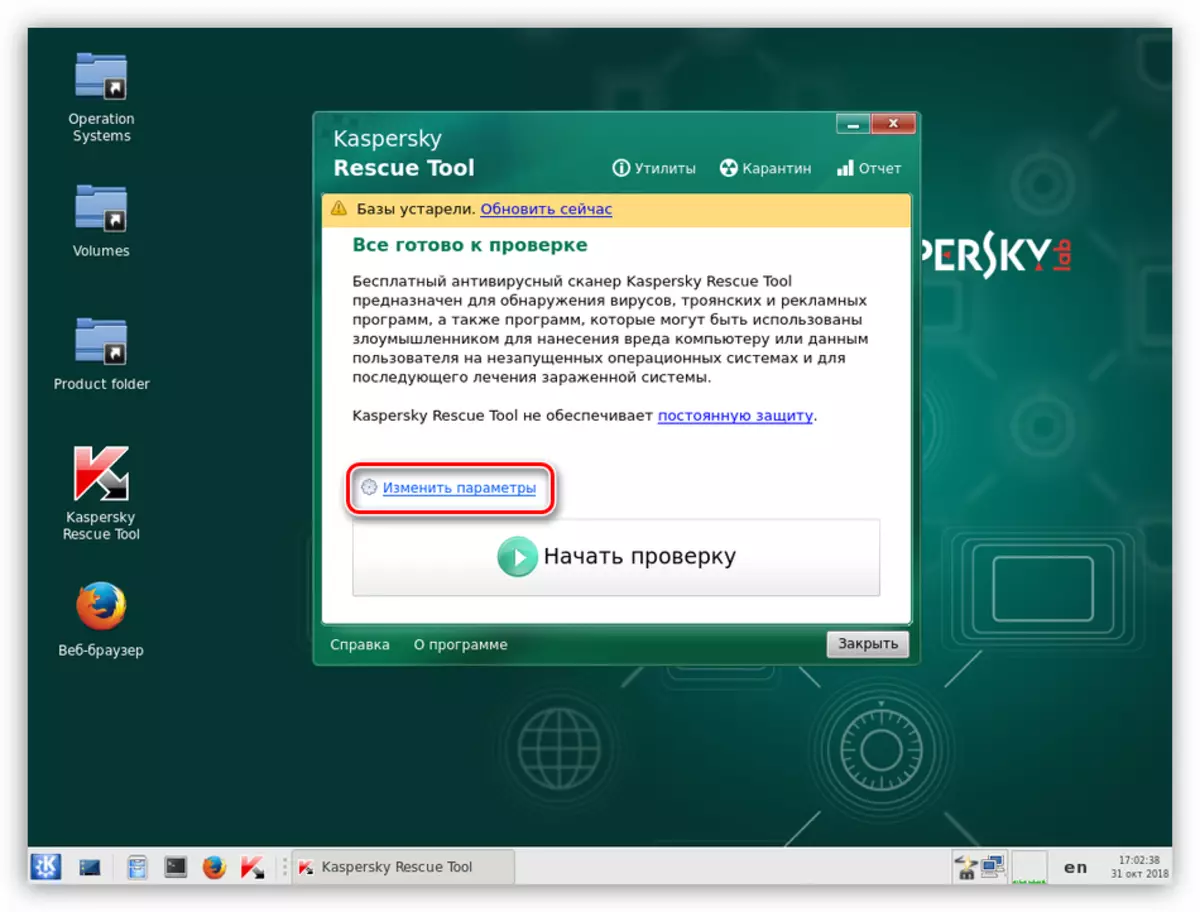
- Anyị setịpụrụ daws niile wee pịa Ọ dị mma.
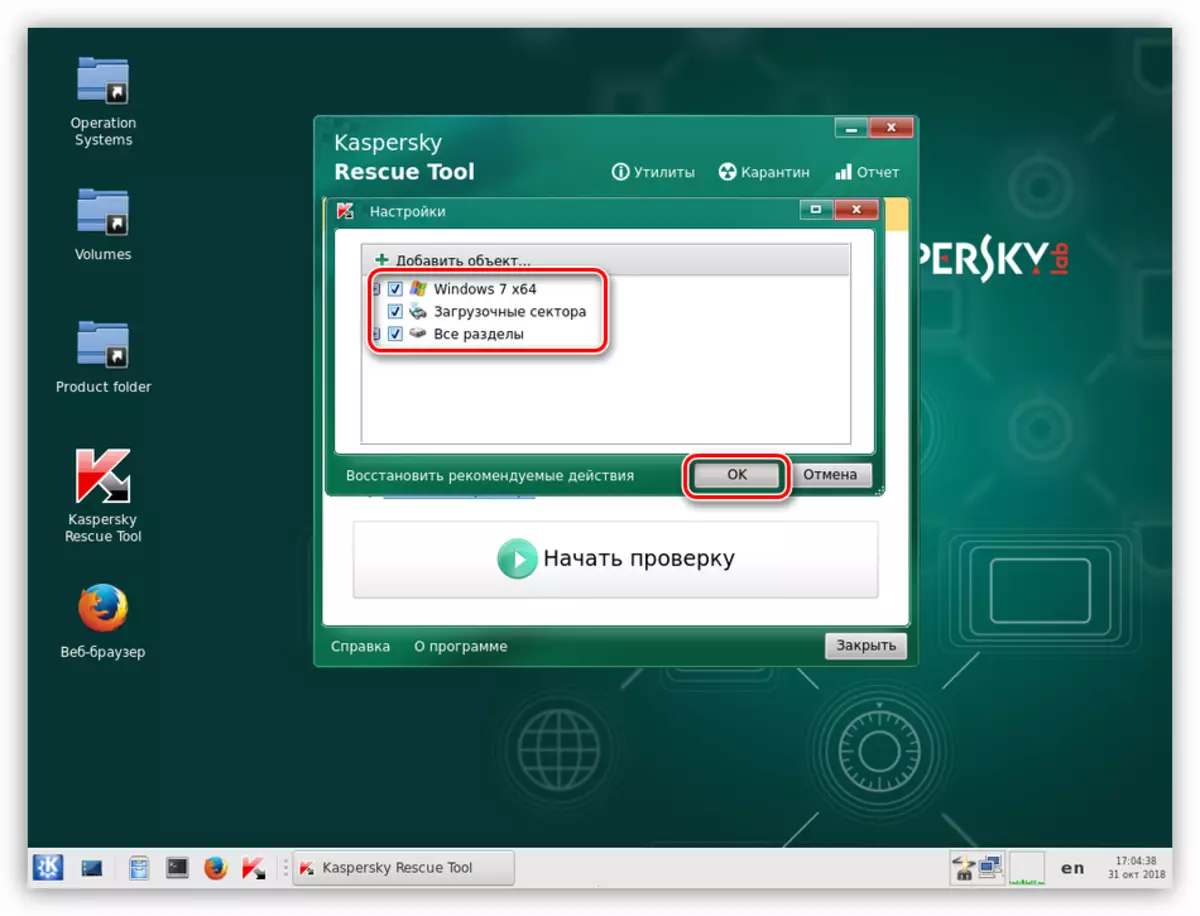
- Ọ bụrụ na akụkụ dị elu nke interface na-egosi ịdọ aka na ntị na ntọala ahụ dịpụrụ adịpụ, pịa "Mmelite Ugbu a". Ga-ejikọ na Internetntanetị.

Anyị na-eche njedebe nke nbudata.
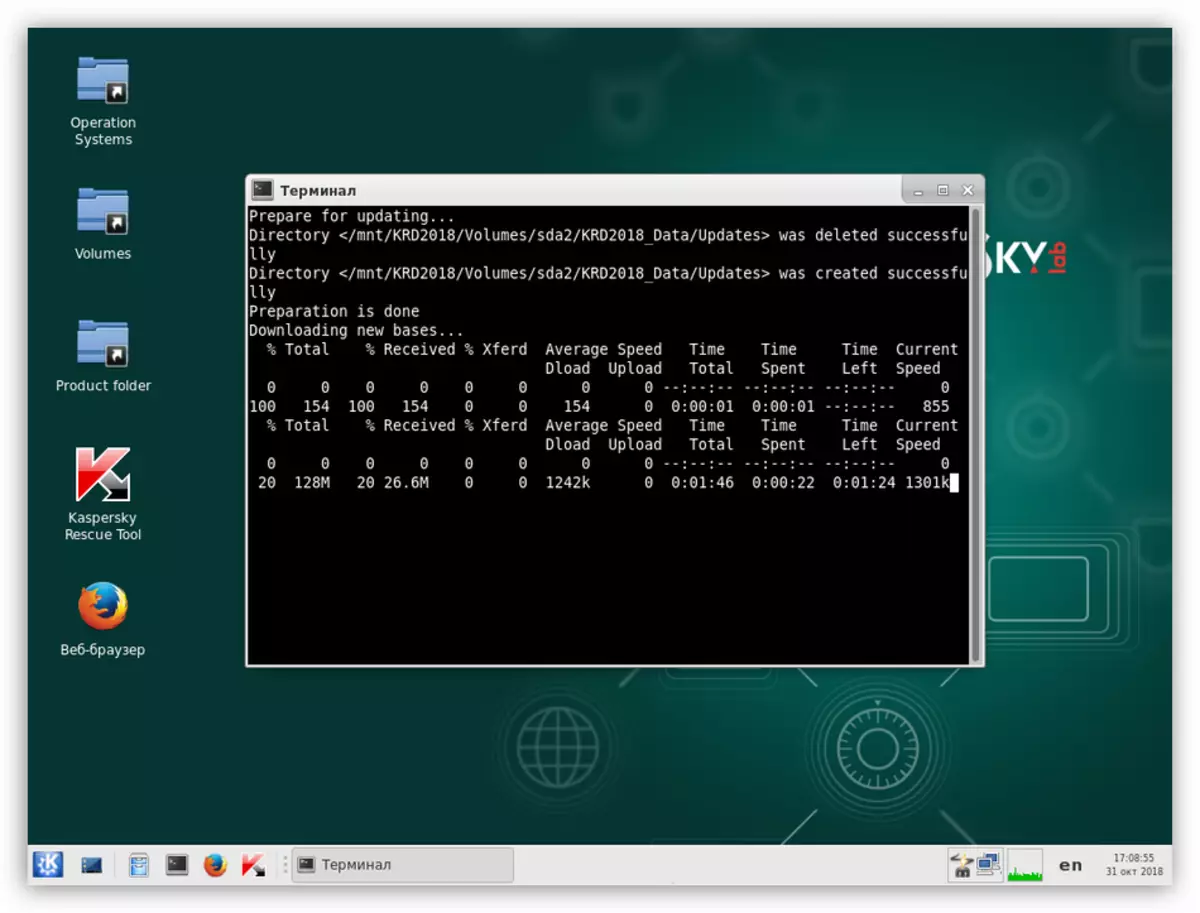
- Mgbe ị nabataghachi ọnọdụ ikikere na mbido, pịa bọtịnụ "Malite bọtịnụ".
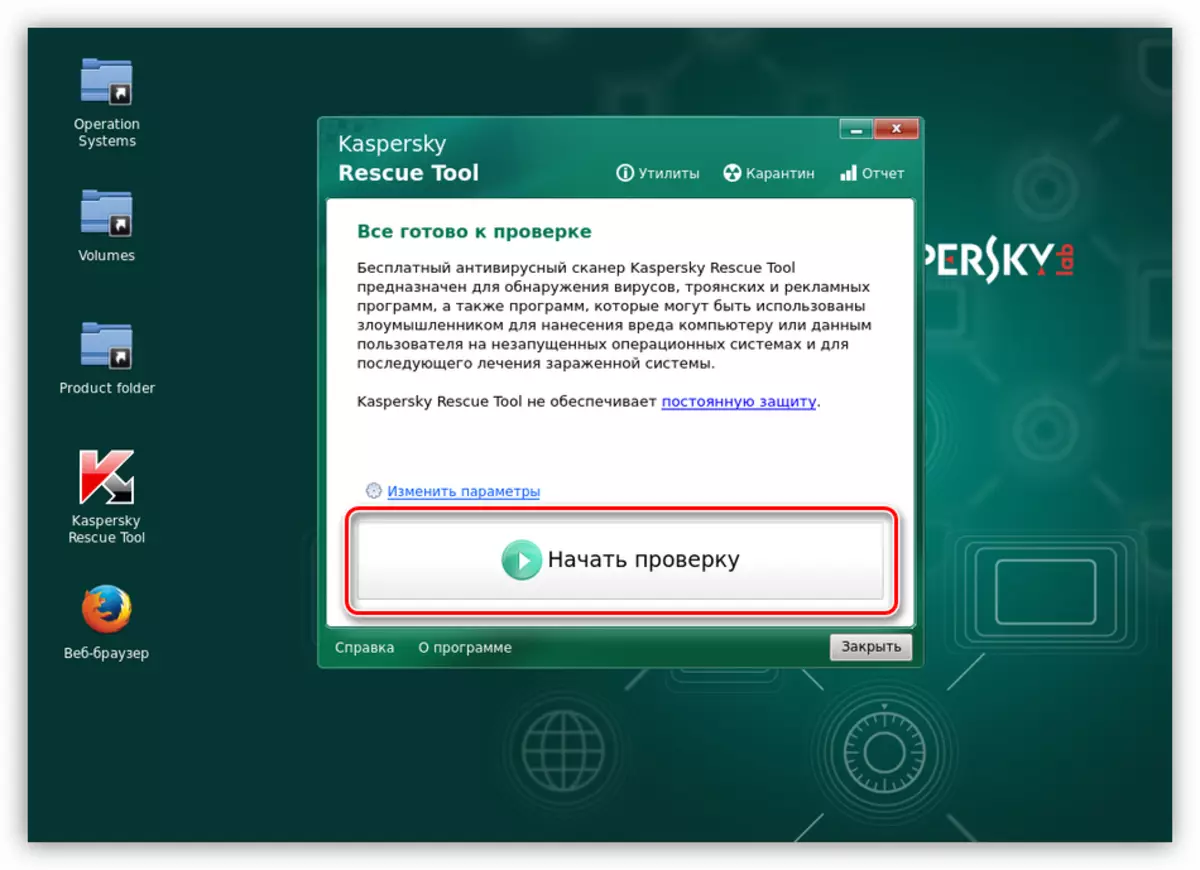
Anyị na-eche nsonaazụ.

- Pịa bọtịnụ "na-ewepụ ihe niile", wee "Nọgide".
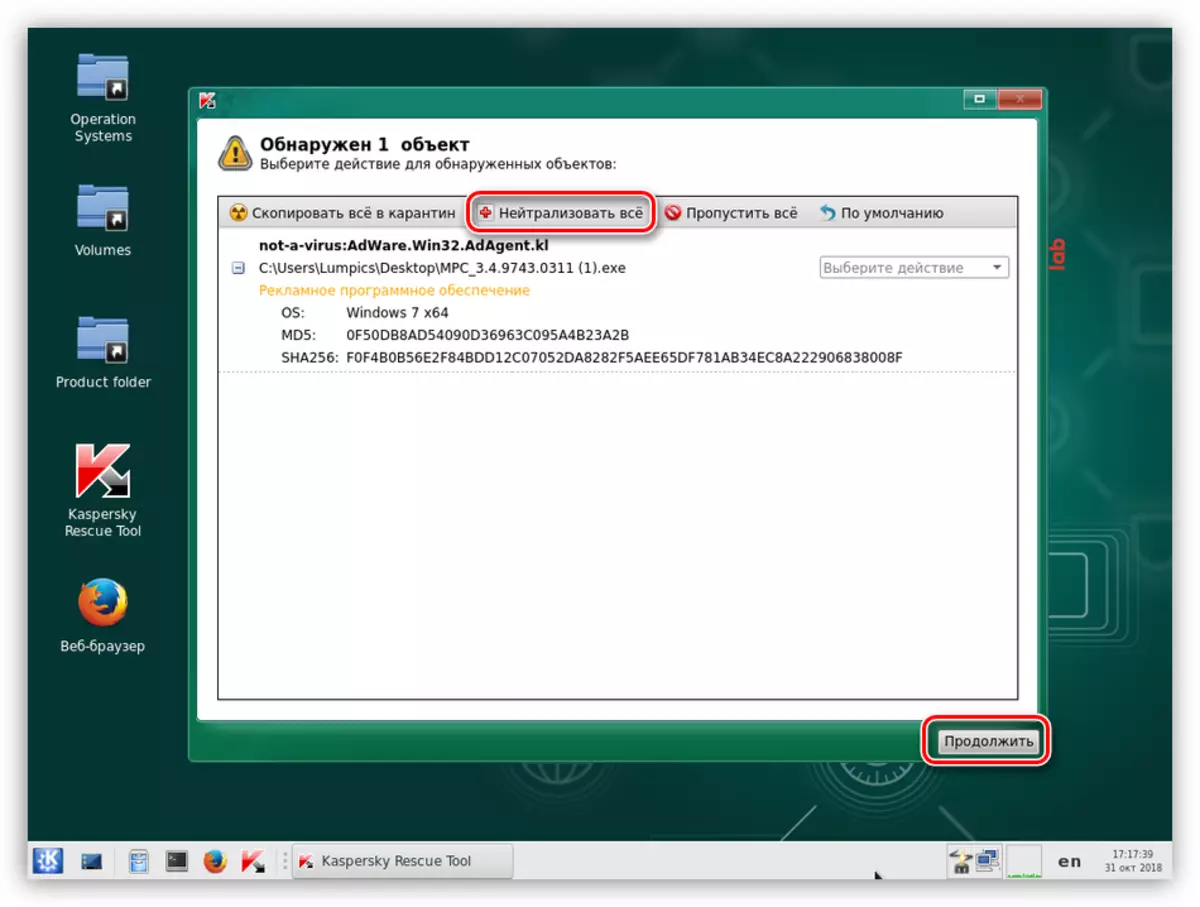
- Anyị na-ahọrọ ọgwụgwọ na nyocha.
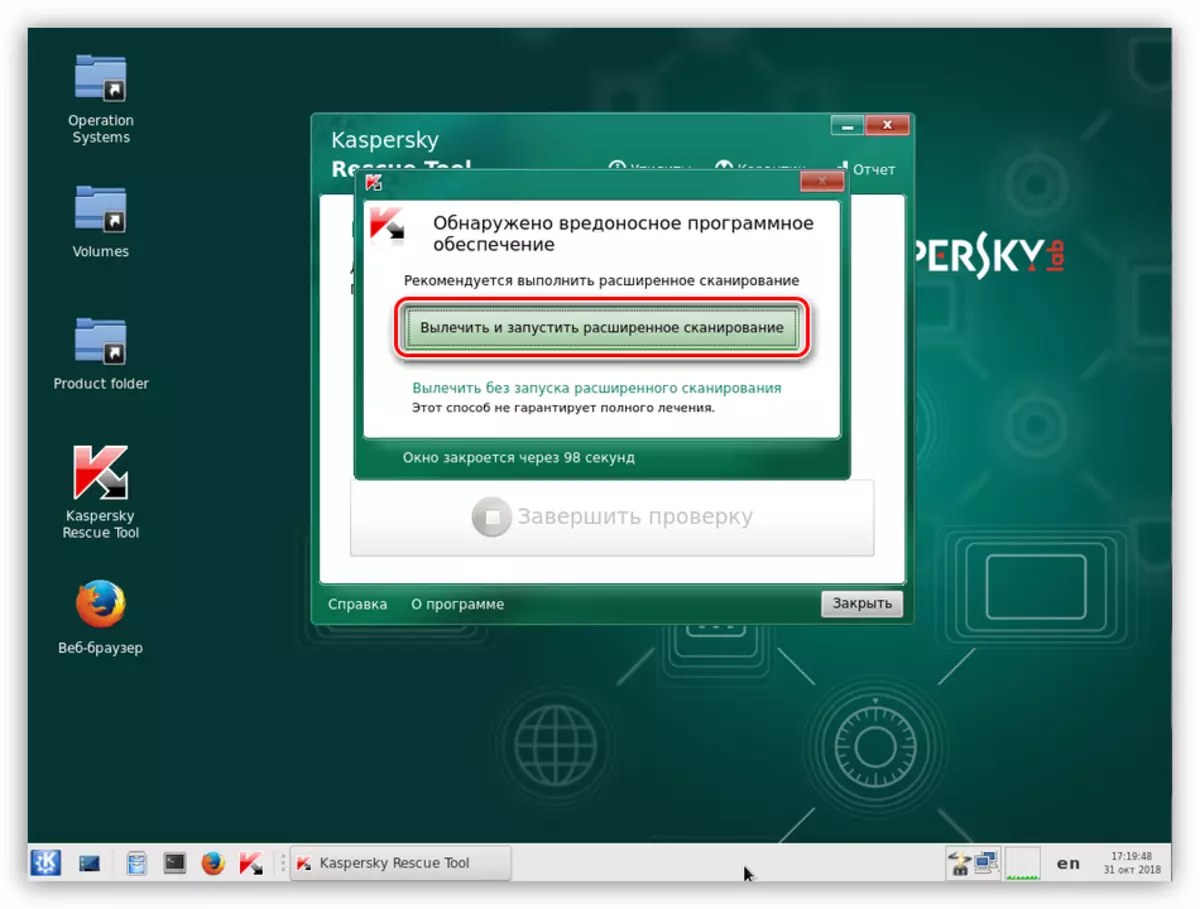
- Mgbe anyị gụchara nyocha ọzọ, anyị na-emeghachi ihe iji wepu ihe ndị na-enyo enyo ma dozie igwe ahụ.
Na onwe ya, mwepụ nke nje agaghị enyere anyị aka idozi nsogbu ahụ, mana kpochapụ otu ihe kpatara kpatara ya. Mgbe usoro a gasịrị, ịkwesịrị ịgaghachi sistemụ ma ọ bụ ihichapụ mmelite.
Mmechi
Iweghachi arụmọrụ nke sistemụ ahụ mgbe mmelite nke ekwesighi - ọrụ a na-anaghị ahụ anya. Onye ọrụ na-adabere na ụdị ọrụ ahụ ga-egosi na ọ ga-egosi nkọ na ndidi n'oge usoro a. Ọ bụrụ na ọ dịghị ihe nyeere ya aka, ọ bara uru iche banyere ịgbanwe nkesa Windows ma tinyegharịa sistemụ ahụ.
